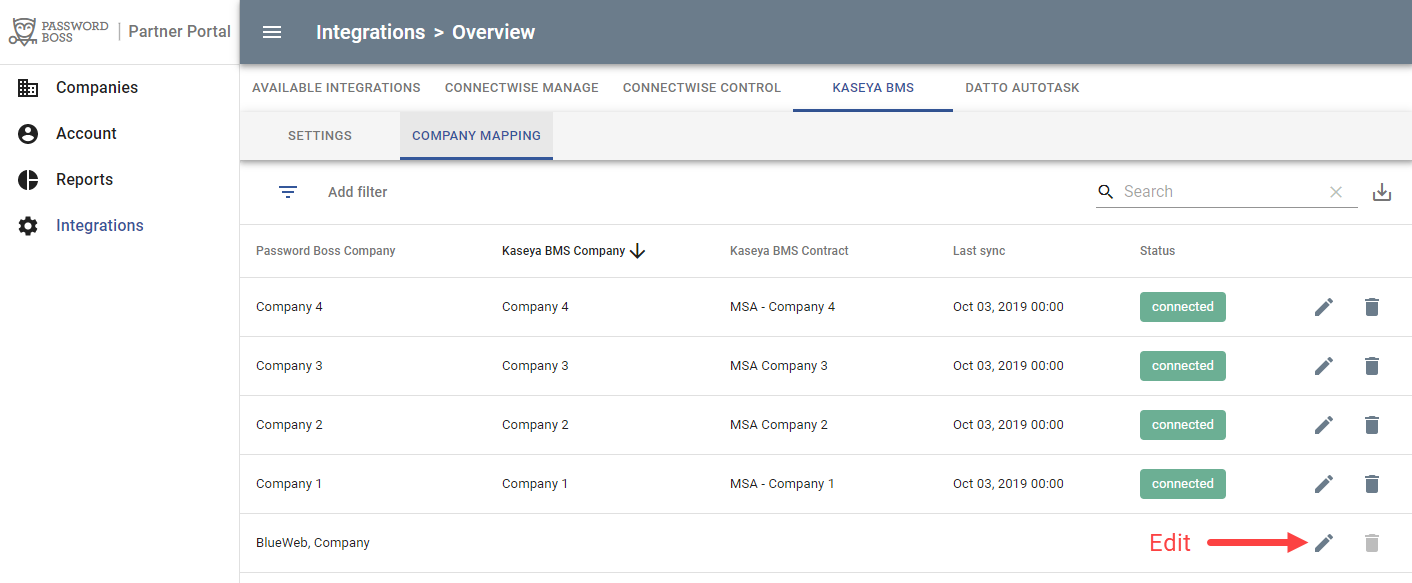Integreer Kaseya BMS met Password Boss
Dit document bevat gedetailleerde instructies voor het integreren van Password Boss met Kaseya BMS.
Integratie van Kaseya BMS met Password Boss
Vereisten
Om Password Boss te integreren met Kaseya BMS hebt u de volgende informatie nodig.
Hostnaam van uw Kaseya-instantie
Gebruikersnaam van een beheerder binnen uw Kaseya-instantie
Wachtwoord voor de gebruiker
Bedrijfsnaam van uw bedrijf in Kaseya
Ga in de Password Boss Partner Portal naar Integraties > Beschikbare integraties.
Klik op de tegel voor Kaseya BMS en voer de volgende informatie in
- Hostnaam - de volledige URL naar uw Kaseya BMS-implementatie. Neem het protocol (https://) en de rest van het pad niet op.
- Gebruikersnaam - Een beheerder op uw account
- Wachtwoord - Het wachtwoord voor de gebruiker
- Bedrijfsnaam - Uw bedrijfsnaam van Kaseya
Nadat u uw gegevens hebt ingevoerd, klikt u op de knop Verifiëren om te bevestigen of Password Boss succesvol kan communiceren met uw Kaseya BMS-instantie.
Schakel de integratie in en klik op Opslaan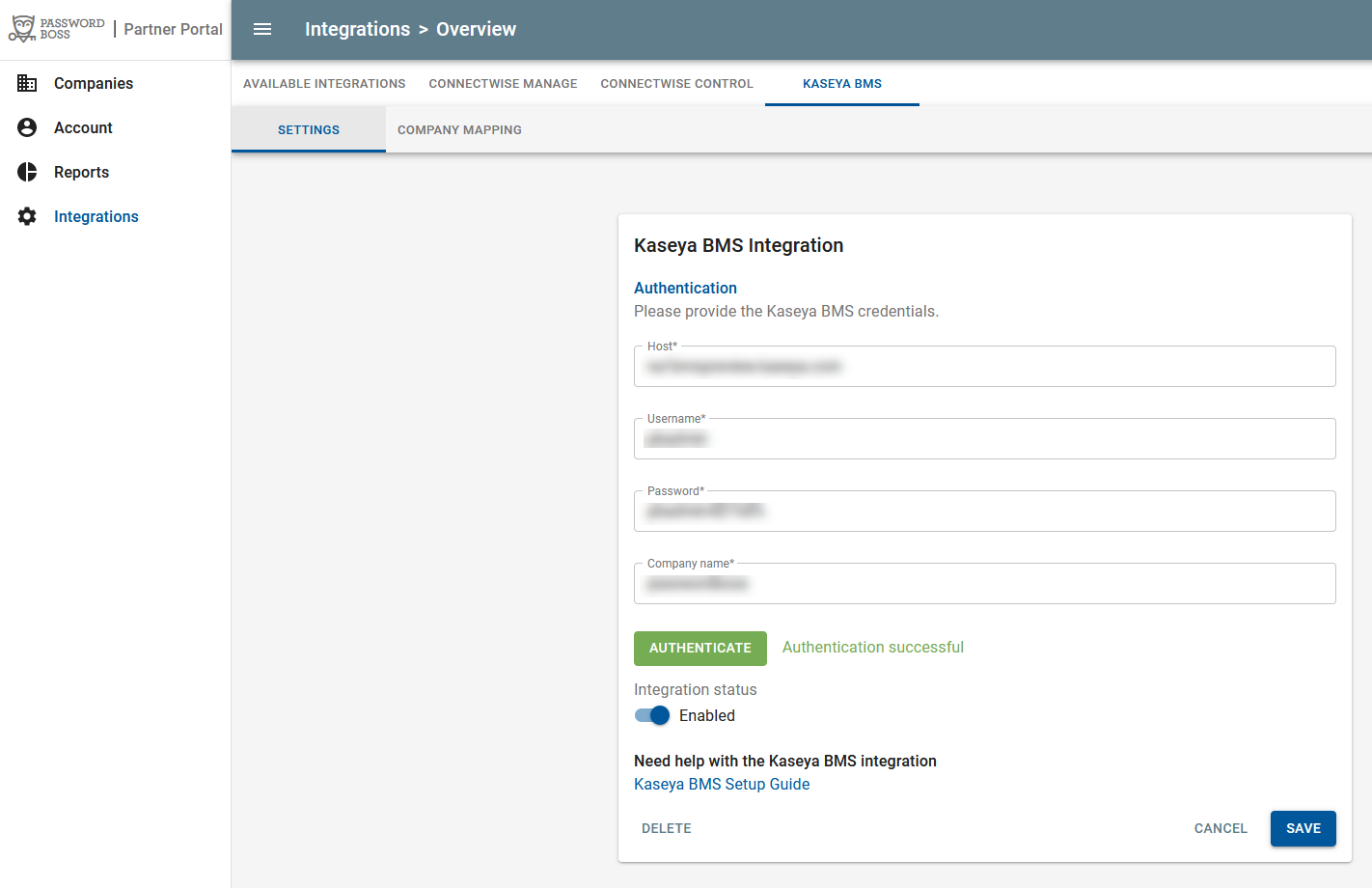
Integratiestatus
Met de schakelaar Integratiestatus kunt u de integratie indien nodig uitschakelen. Als de integratie is uitgeschakeld, worden er geen gegevens naar Kaseya verzonden. U kunt echter wel alle instellingen, productkoppelingen en bedrijfskoppelingen configureren met de integratie uitgeschakeld.
Nadat u uw integratie hebt opgeslagen, worden de opties voor productkoppelingen, synchronisatieschema's en bedrijfskoppelingen zichtbaar.
Producttoewijzingen
Met productkoppelingen kunt u contracten in Kaseya bijwerken met gebruikersaantallen van Password Boss . Klik op het vakje Productkoppelingen om bewerken in te schakelen .
- De lijst met beschikbare Password Boss -producten wordt in de linkerkolom weergegeven .
- Zoek in de rechterkolom naar de Password Boss Services die u in Kaseya hebt aangemaakt. Services worden in Kaseya aangemaakt via Beheer -> Financiën -> Services.
- Klik op Opslaan als u klaar bent.
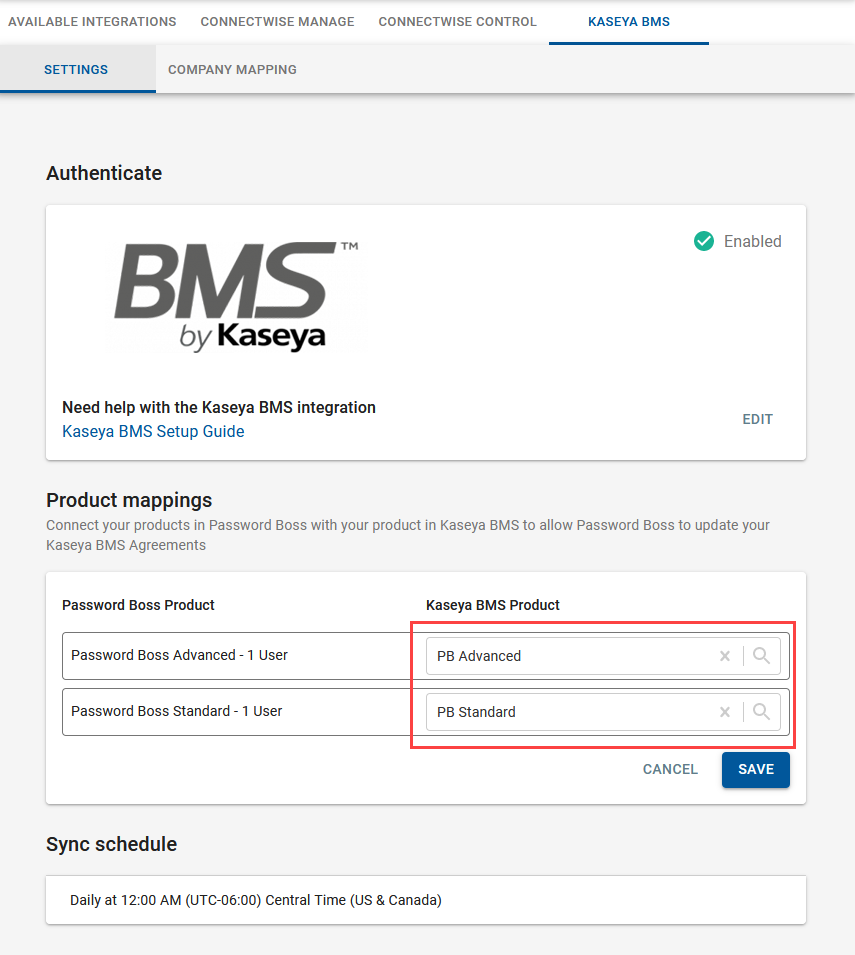
Synchronisatieschema
- Password Boss kan overeenkomsten in Kaseya dagelijks of wekelijks bijwerken volgens een door u gekozen schema .
- Password Boss berekent het aantal maandelijkse gebruikers voor uw factuur van Password Boss op de laatste dag van de maand. Uw account wordt door Password Boss op de eerste dag van de maand gefactureerd.
- Wanneer u een synchronisatieschema kiest , zorg er dan voor dat u Password Boss synchroniseert met Kaseya voordat u uw facturen vanuit Kaseya genereert, zodat uw Kaseya-factuur het juiste aantal gebruikers weergeeft.
- Met Synchroniseren kunt u nu direct een synchronisatie uitvoeren die binnen een paar minuten wordt uitgevoerd.
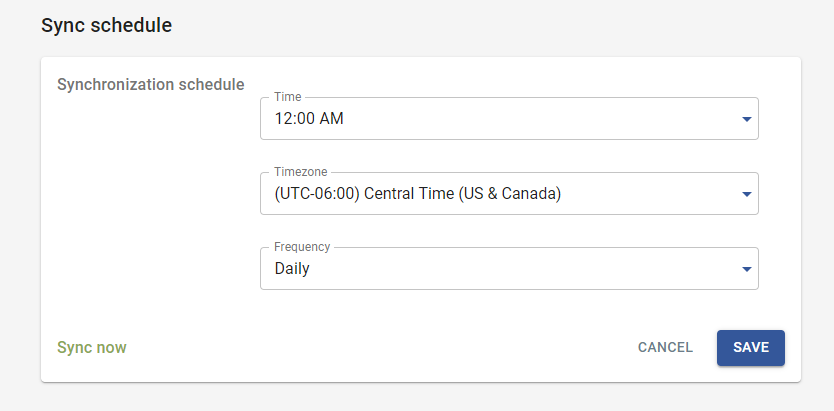
Bedrijfsmapping
Via het tabblad Bedrijfskoppeling kunt u bedrijven in Password Boss koppelen aan bedrijven in Kaseya en selecteren welk contract u in Kaseya wilt bijwerken.
Alle bestaande Password Boss -bedrijven verschijnen in de tabel. Klik op het potloodpictogram om een bedrijf te bewerken.
- Laatste synchronisatie toont de datum en tijd van de laatste synchronisatie van Password Boss naar Kaseya. Zie de vorige sectie om een directe synchronisatie te forceren na het instellen van bedrijfskoppelingen.
- De kolom Status toont de synchronisatiestatus van een individueel bedrijf en de synchronisatie van een overeenkomst. Als er een fout optreedt, worden details over het oplossen van problemen weergegeven.
- Voor elke bedrijfskoppeling is een Kaseya-contract nodig om de koppeling op te slaan.